これは便利!Macでのアプリ起動を楽にしてくれるアプリ「Alfred」
公開日:
:
最終更新日:2014/01/06
Macアプリ
記事内に広告を含む場合があります。記事内で紹介する商品を購入することで、当サイトに売り上げの一部が還元されることがあります。
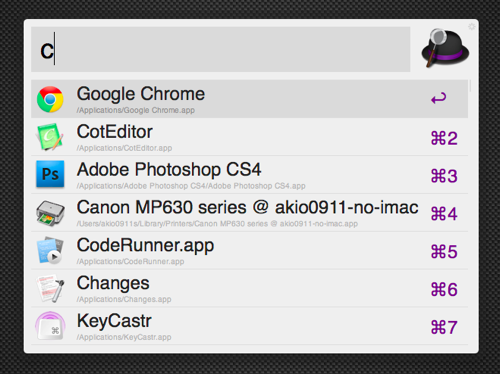
こんばんは。アキオ(@akio0911)です。
Macでのアプリ起動にはQuicksilver、Launchpad、Spotlightあたりを使っていたのですが、最近Alfredというアプリを導入したらすごく便利だったので、紹介したいと思います。
![]() Alfred
Alfred 
カテゴリ: 仕事効率化
価格: 無料
Launchpadはアプリが増えてくると見つけるのが大変
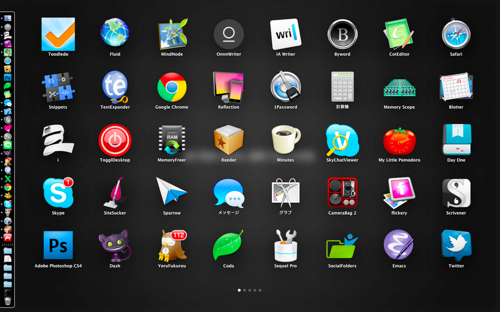
Mac OS X Lionから搭載されたLaunchpad。見た目がiPhoneやiPadに似ていて、操作もシンプルで分かりやすいのですが、Macに入れているアプリが多いとアイコンを探すのが大変。
よく使うアプリを1ページ目に持ってきたりといった工夫もしてみたのですが、僕は使うアプリの数が多いので、やっぱり見つけるのが大変。
Spotlightは誤操作が多い
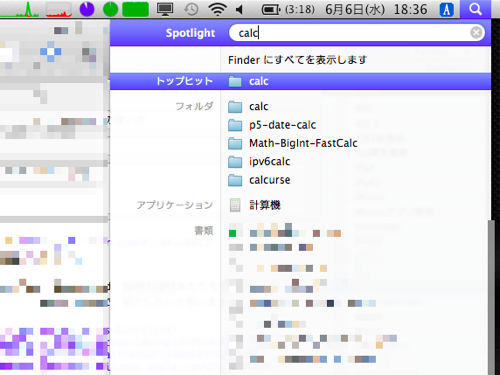
Spotlightはアプリ名の一部を入力するだけでアプリを検索できるので楽なんですが、ファイルも一覧に表示されるので、たまにファイルを間違えて開いてしまうことがあり、ストレスがありました。
関連 : 知っておきたいspotlight活用法(カメラの機種名や焦点距離で検索も!)
Quicksilverは機能が複雑すぎる
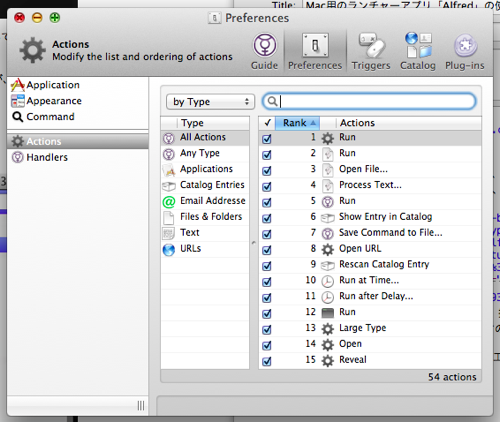
Quicksilverは機能が豊富で、色々とカスタマイズできるようになっており、例えばショートカットキーでウィンドウを出してテキストを入力するだけで素早くTwitterにつぶやいたりすることができるのですが、「カスタマイズすること」にハマってしまって、仕事が進まなくなってしまうことも多々あり。
Alfredは軽くてシンプル
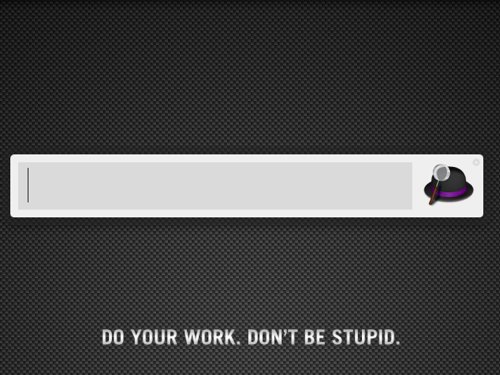
Alfredはとてもシンプル。ショートカットキーを押すとウィンドウが表示されて、
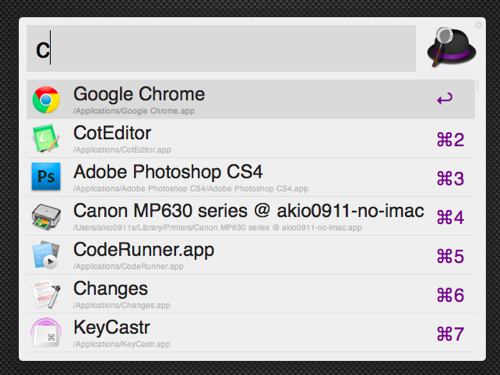
アプリ名の一部を入力すると、アプリの一覧が表示されます。
ここでエンターキーをそのまま押せばChromeが起動しますし、
command + 2を押せば、CotEditorが開きます。
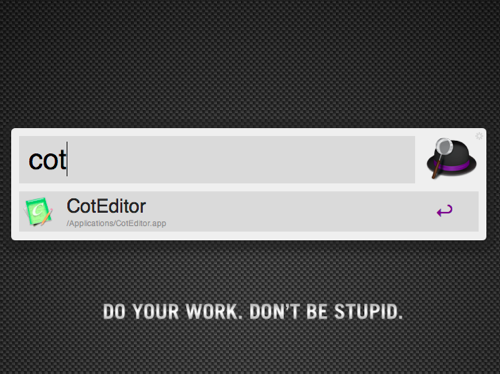
更に文字を入力して、検索結果をしぼりこむこともできます。
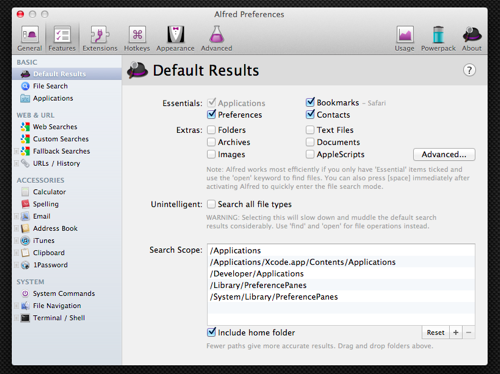
設定画面を開いてみると、ファイル検索やウェブ検索など、いろいろとできるみたいなのですが、ここら辺の機能は少しずつ試してみようかと思っています。
「Macでのアプリ起動をもっと便利にしたい!」という方は、ぜひ試してみて下さい!
![]() Alfred
Alfred 
カテゴリ: 仕事効率化
価格: 無料
Macの関連記事
関連 : 超美麗! 「Air Display」を使って、Macの画面をRetina解像度とHiDPIで新しいiPadに表示する方法
関連 : Macで後ろにあるウィンドウを手前に持ってこないで移動する方法










